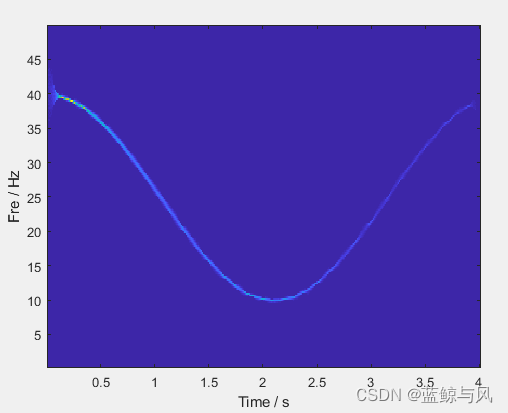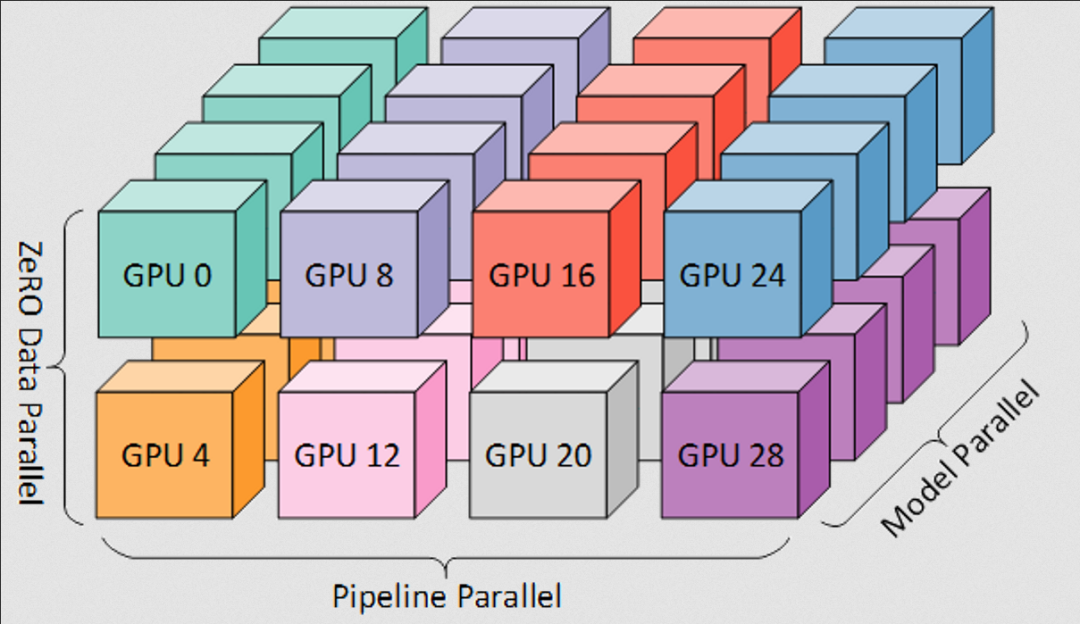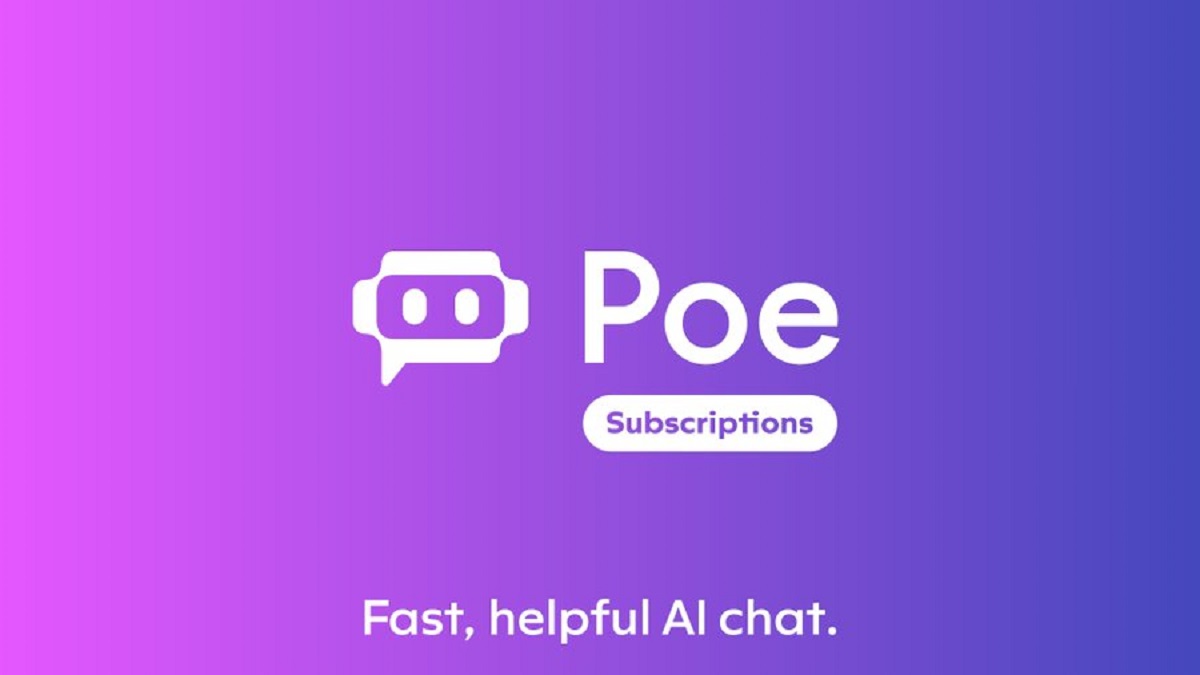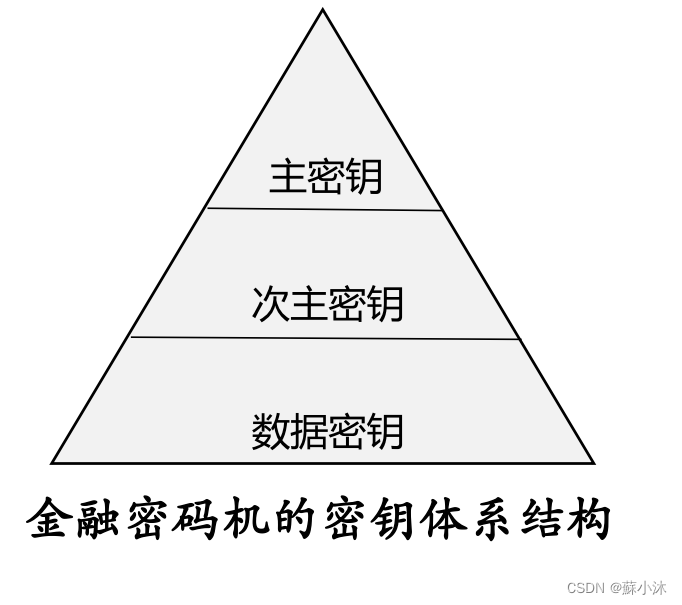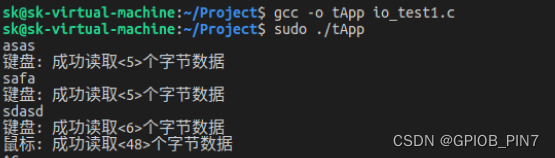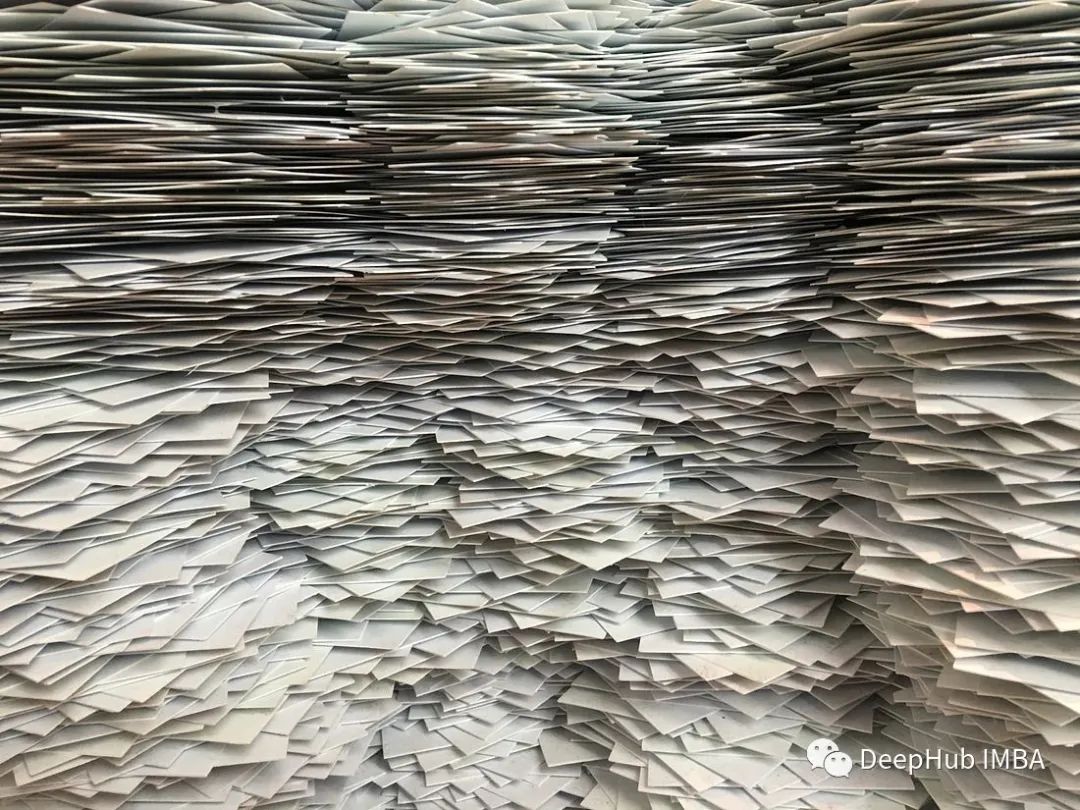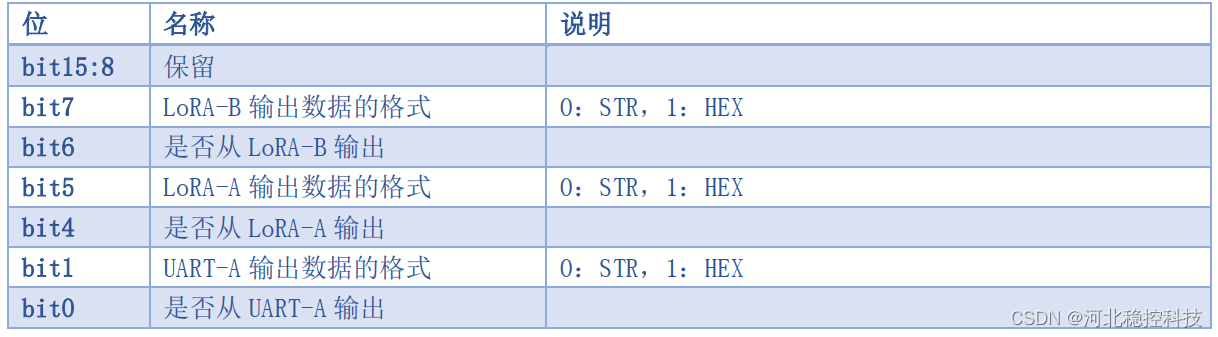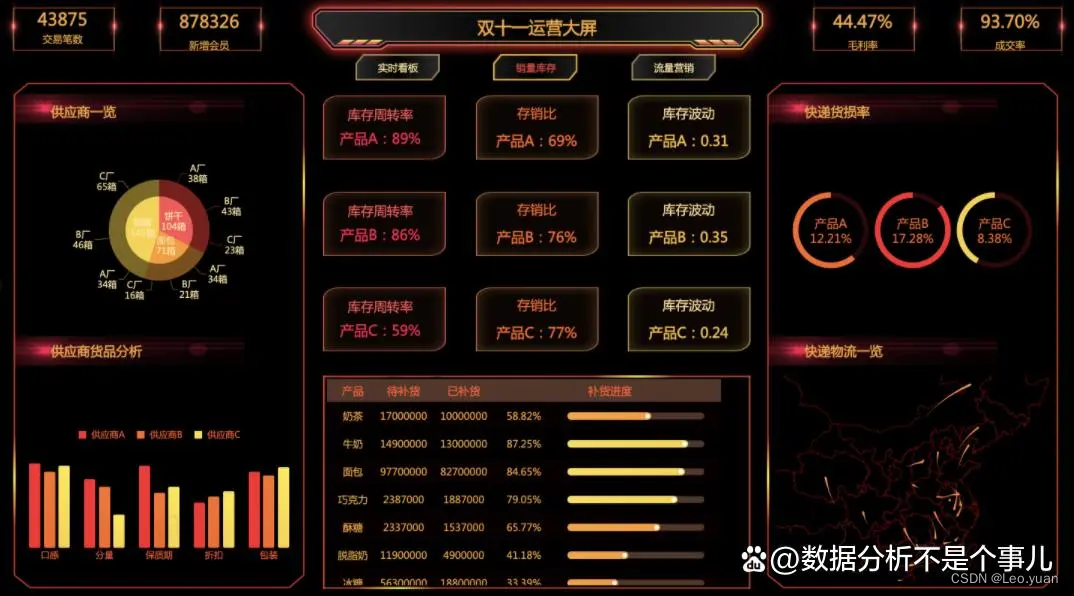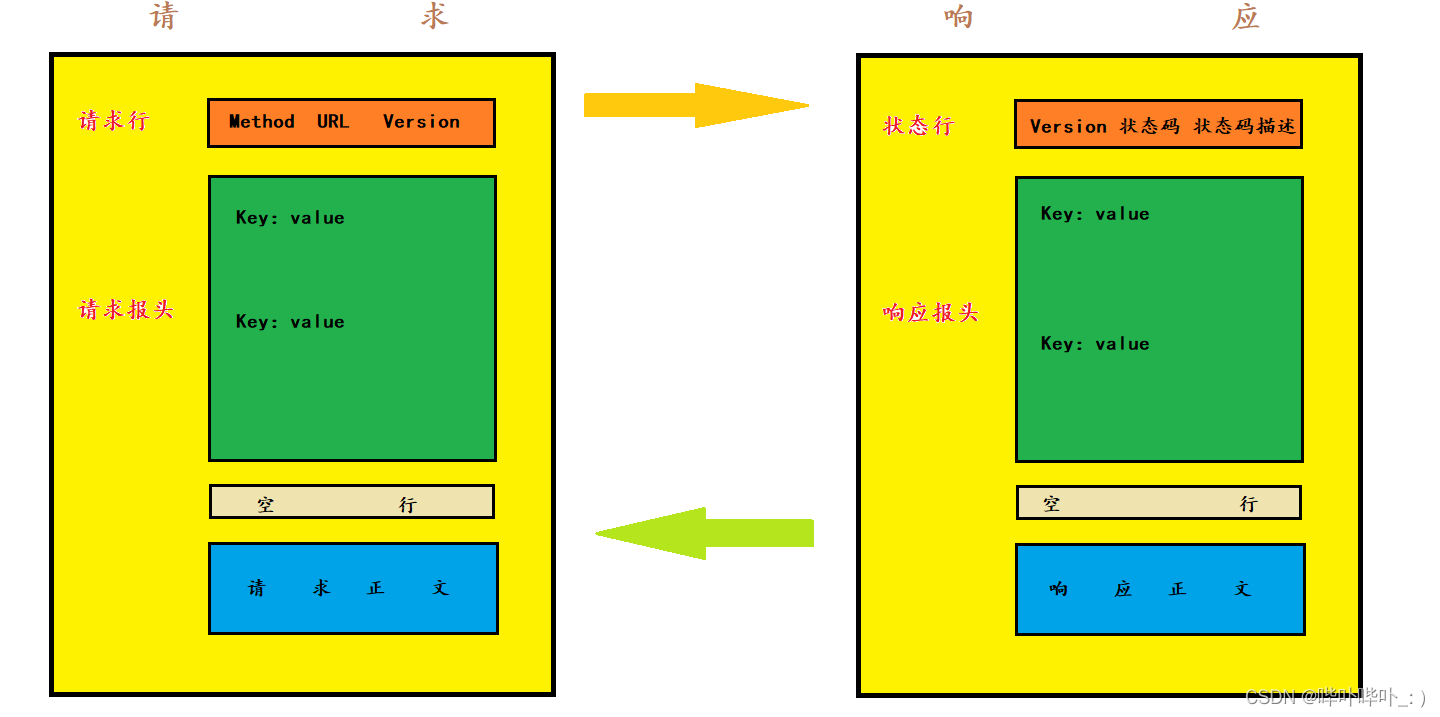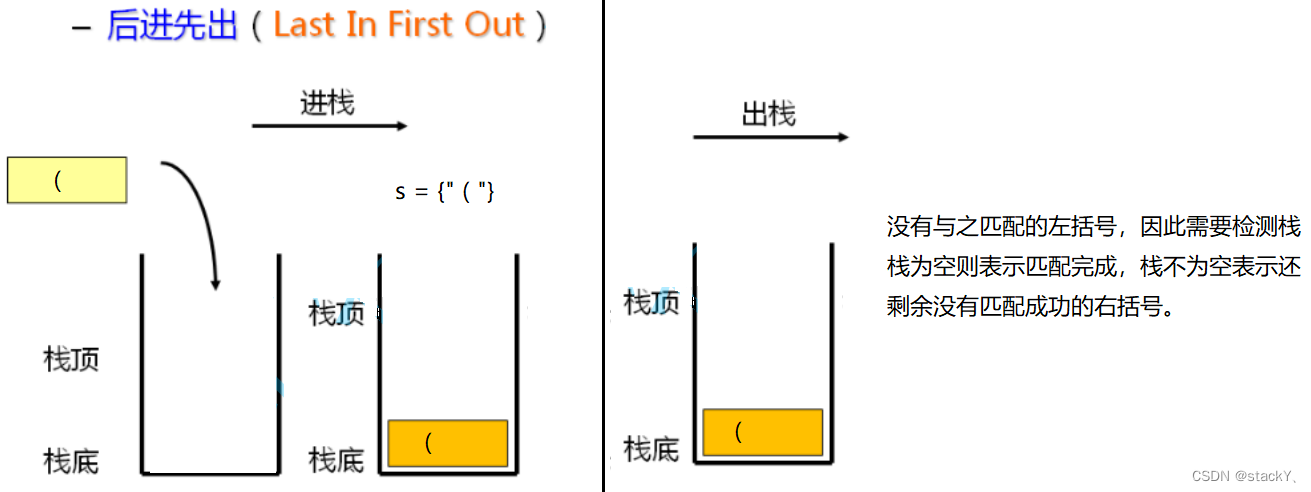网络调试工具——Wireshark
Wireshark 是世界上应用最广泛的网络协议分析器,它让我们在微观层面上看到整个网络正在发生的事情。
Wireshark 本身是一个开源项目,所以也得到了很多志愿者的支持。同时,Wireshark 具有丰富的功能集,包括:
1.
深入检查数百个协议,并不断添加更多协议;
2.
实时捕获和离线分析;
3.
支持 Windows、Linux、macOS、Solaris、FreeBSD、NetBSD,以及许多其他平
台;
4.
提供 GUI 浏览,也可以通过 TTY;
5.
支持 VOIP;
6.
支持 Gzip;
7.
支持 IPSec。
8.
……
是不是觉得Wireshark非常强大?无论你从事哪种开发工作,它都可以帮到你,因此也是面试
经常考察的内容。
注:你可以到 Wireshark 的主页:https://www.wireshark.org/download.html下载Wireshark。
如果你是一个黑客、网络安全工程师,或者你的服务总是不稳定,就需要排查,那么你会如何hack 这些网络连接、网络接口以及分析网络接口的封包呢?
接口列表
Whireshark 可以帮你看到整个网络交通情况,也可以帮你深入了解每个封包。而且Whireshark 在 macOS、Linux、Windows 上的操作都是一致的,打开 Wireshark 会先看到如下图所示的一个选择网络接口的界面。
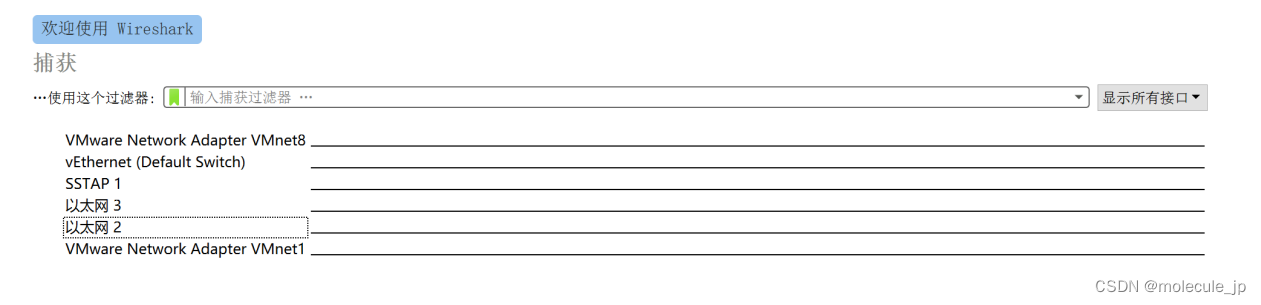
我们要做的第一件事情就是选择一个网络接口(Network Interface)。Linux 下可以使用ifconfig指令看到所有的网络接口,Windows 下则使用 ipconfig。可以看到,上图中有很多网络接口,目前我教学这台机器上,连接路由器的接口是以太网 2。另外可以看到,我的机器上还有VMware的虚拟网络接口(你的机器可能和我的机器显示的不一样)。
开启捕获功能
选择好接口之后,点击左上角的按钮就可以开启捕获,开启后看到的是一个个数据条目。因为整个网络的数据非常多,大量的应用都在使用网络,你会看到非常多数据条目,每个条目是一次数据的发送或者接收。如下图所示:
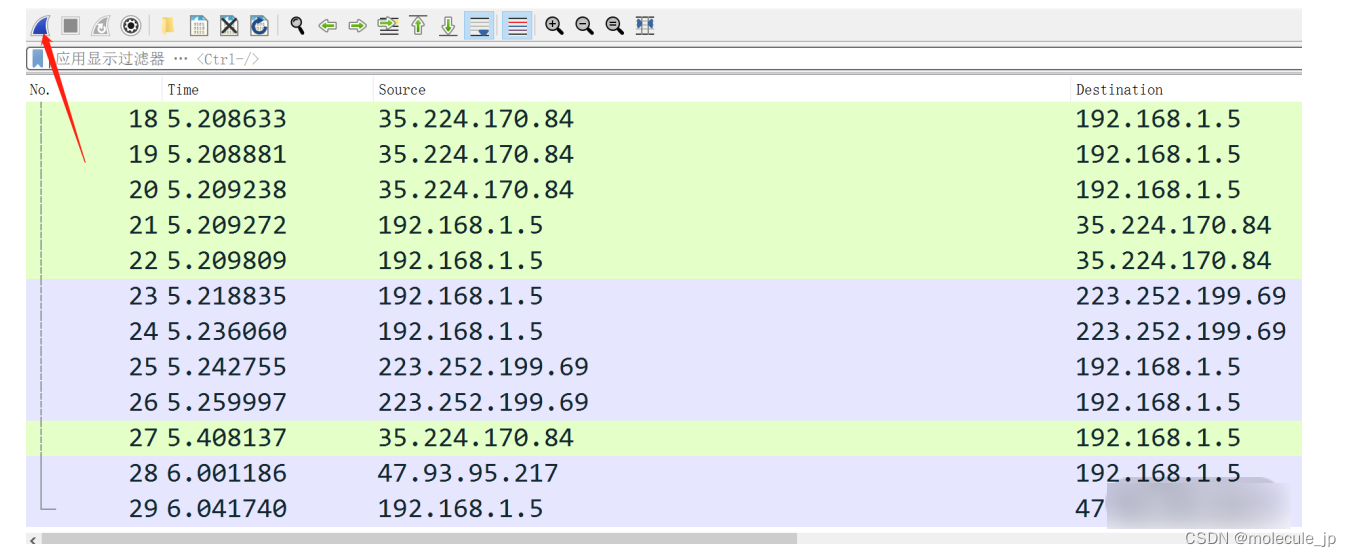
以下是具体捕获到的内容:
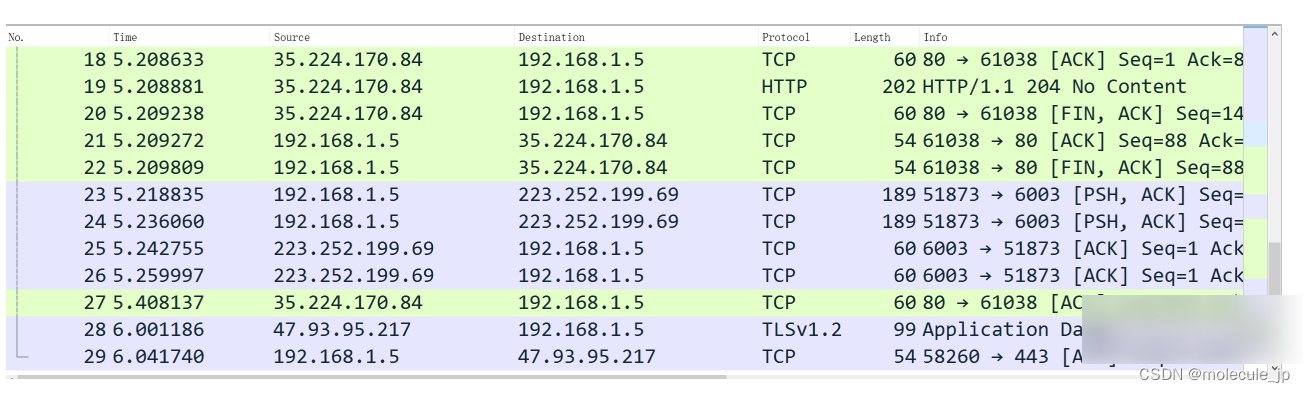
- 序号(No.)是 Wireshark 分配的一个从捕获开始的编号。
- 时间(Time)是从捕获开始过去的时间戳,具体可以在视图中设置,比如可以设置成中文的年月日等。这里有很多配置需要你自己摸索一下,我就不详细介绍了。
- 源地址和目标地址(Source 和 Destination)是 IP 协议,注意这里有 IPv6 的地址,也有 IPV4 的地址。
- 协议可能有很多种,比如 TCP/UDP/ICMP 等,ICMP 是 IP 协议之上搭建的一个消息控制协议(Internet Control Message Protocol),比如 Ping 用的就是 ICMP;还有ARP 协议(Address Resolution Protocol)用来在局域网广播自己的 MAC 地址。
- Length 是消息的长度(Bytes)。
- Info 是根据不同协议显示的数据,比如你可以看到在TCP 协议上看到Seq 和 ACK。这里的 Seq 和 ACK 已经简化过了,正常情况下是一个大随机数,Whireshark 帮你共同减去了一个初始值。
观察 TCP 协议
如果你具体选择一个 TCP 协议的捕获,可以看到如下图所示的内容:

然后在这下面可以观察到详情内容:

我们可以从不同的层面来看这次捕获。从传输层看是 TCP 段;从网络层来看是 IP 封包;从链路层来看是 Frame。
点开不同层面观察这个 TCP 段,就可以获得对它更具体的认识,例如下图是从 TCP 层面理解这次捕获:
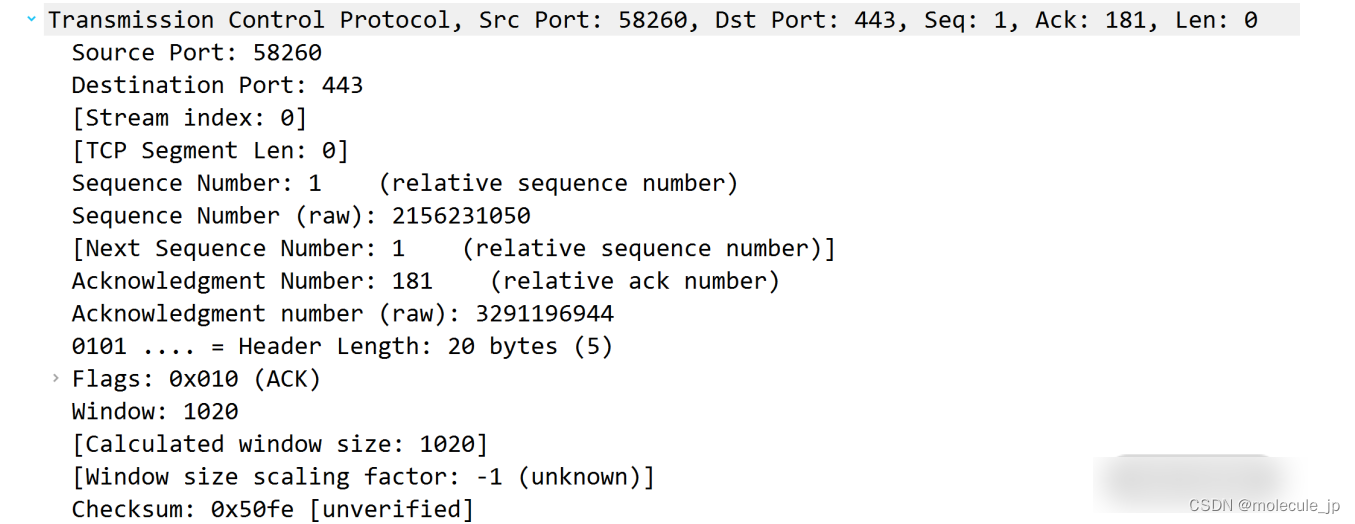
你可以看到这次捕获是一次 ACK(见 Flags)字段,从端口 58260 发往 443,那么大概率是HTTPS 客户端给服务器的响应。
消息视图
如果你选中一条消息,下面会出现一个消息视图。还有一个二进制视图。二进制视图里面是数据的二进制形式,消息视图是对二进制形式的解读。
Whireshark 追溯的是最底层网卡传输的 Frame(帧),可以追溯到数据链路层。因此对二进制形式的解读,也就是我们的消息视图也要分层。因为对于同样的数据,不同层的解读是不同的。
- 最上面是 Frame 数据,主要是关注数据的收发时间和大小。
- 接着是数据链路层数据,关注的是设备间的传递。你可以在这里看到源 MAC 地址和目标MAC 地址。
- 然后是网络层数据,IP 层数据。这里有 IP 地址(源 IP 地址和目标 IP 地址);也有头部的 Checksum(用来纠错的)。这里就不一一介绍了,你可以回到我的文章 路由和寻址的区别复习这块内容。
- 最下面是传输层数据。 也就是 TCP 协议。关注的是源端口,目标端口,Seq、ACK 等。
- 有的传输层上还有一个 TLS 协议,这是因为用 HTTPS 请求了数据。TLS 也是传输层。TLS 是建立在 TCP 之上,复用了 TCP 的逻辑。
观察 HTTP 协议
Wireshark 还可以用来观察其他的协议,比如说 HTTP 协议,下图是对 HTTP 协议的一次捕获:
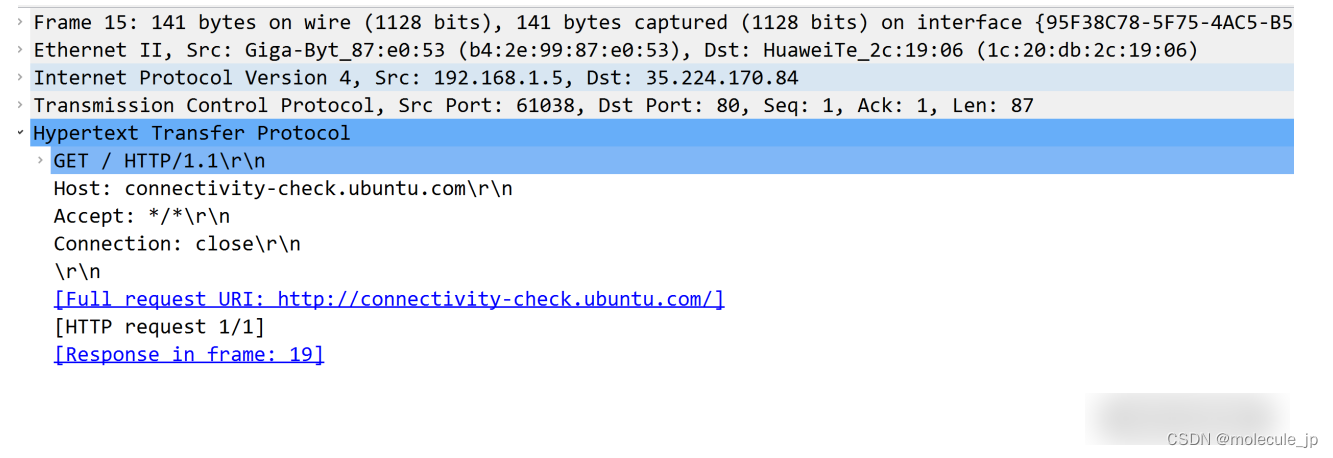
可以看到,Wireshark 不仅仅捕获了应用层,还可以看到这次 HTTP 捕获对应的传输层、网络层和链路层数据。
过滤和筛选
Wireshark 还提供了捕获的过滤,我们只需要输入过滤条件,就可以只看符合条件的捕获。比如我们想分析一次到百度的握手。首先开启捕获,然后在浏览器输入百度的网址,最后通过ping指令看下百度的 IP 地址,如下图所示:
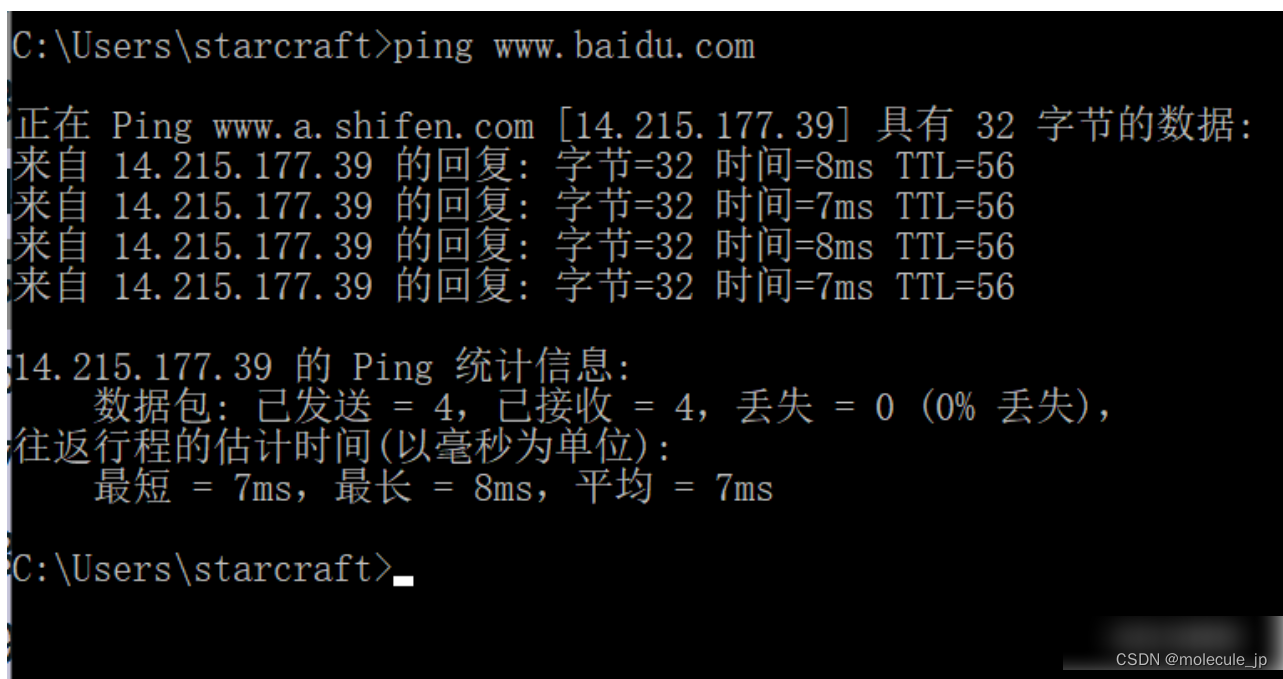
看到IP 地址之后,我们在 Wireshark 中输入表达式,如下图所示:
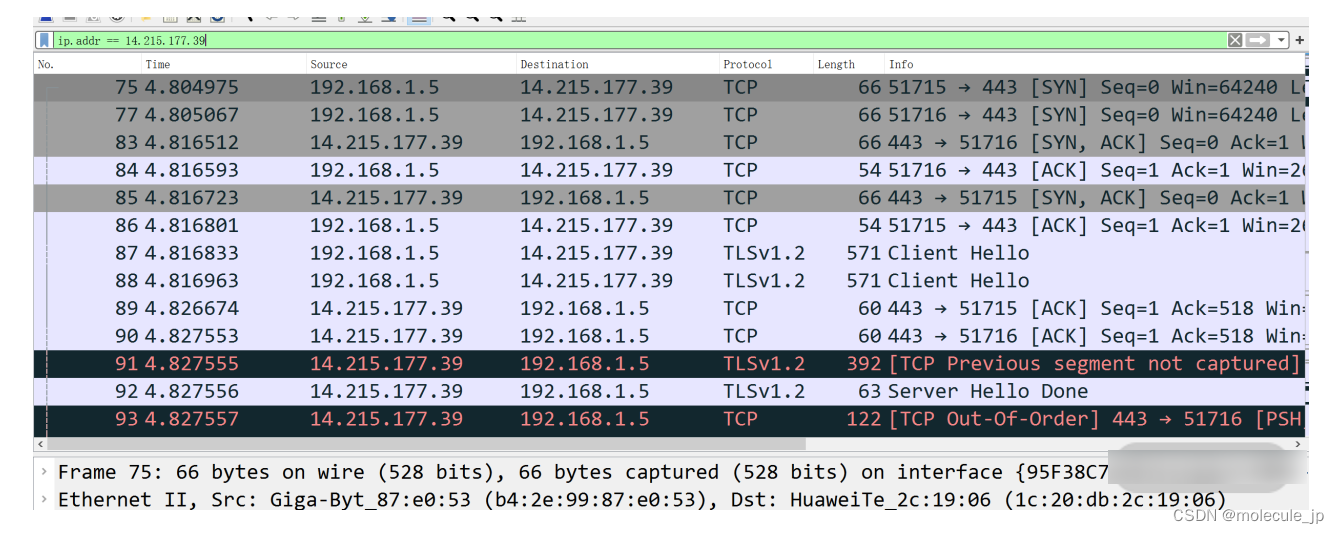
这样看到的就是和百度关联的所有连接。上图中刚好是一次从建立 TCP 连接(3 次握手),到HTTPS 协议传输握手的完整过程。你可以只看从192.168.1.5到14.215.177.39的请求。首先是从客户端(192.168.1.5)发出的 SYN 和百度返回的 SYN-ACK,如下图所示:

然后是客户端返回给百度一个 ACK:

接下来是 HTTPS 协议开始工作(开始握手):

可以看到 HTTPS 协议通过 TLSv1.2 发送了 Client Hello 到服务端。接下来是 Server 返回给客户端 ACK,然后再发送给客户端一个 Server Hello:

之后百度回传了证书:

最后开始交换密钥,直到 HTTPS 握手结束

报文颜色
在抓包过程中,黑色报文代表各类报文错误;红色代表出现异常;其他颜色代表正常传输。
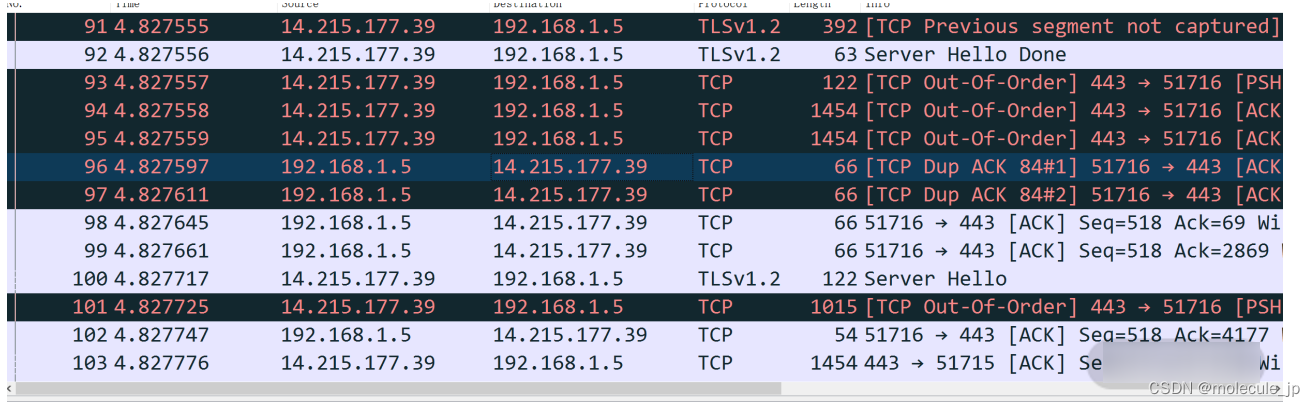
总结
Wireshark 是个强大的工具,支持大量的协议。还有很多关于 Wireshark 的能力,希望你可以进一步探索,如下图中鼠标右键一次捕获,可以看到很多选项,都是可以深挖的。
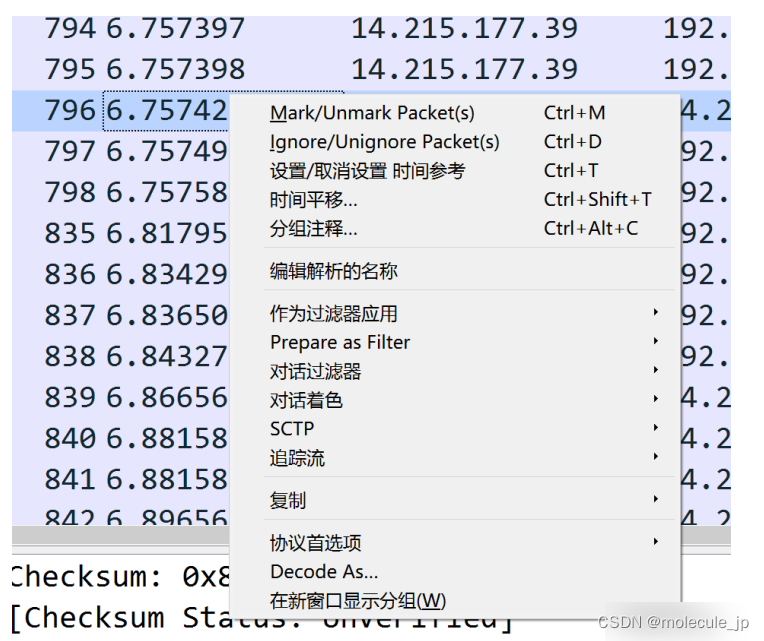
如何进行 TCP 抓包?答案就是用工具,例如 Wireshark。